win10係統設置文件隱藏的方法。相信大家在使用電腦的過程中,總有一些文件是比較機密不想別人看到的。我們可以選擇將這些文件隱藏起來,這樣別人就不能隨意查看這些文件。那麼win10怎麼隱藏文件?接下來就給大家推薦一個常見的設置方法。
具體設置方法如下:
1、首先確認你需要隱藏的文件,可以是文件夾整體的隱藏,也可以是單獨的文件隱藏,這裏我們以單獨的文件來做演示,其實與文件夾整體的隱藏是一個操作原理,都是將文件隱藏起來,避免文件的被陌生人看到或者被小孩誤刪除。
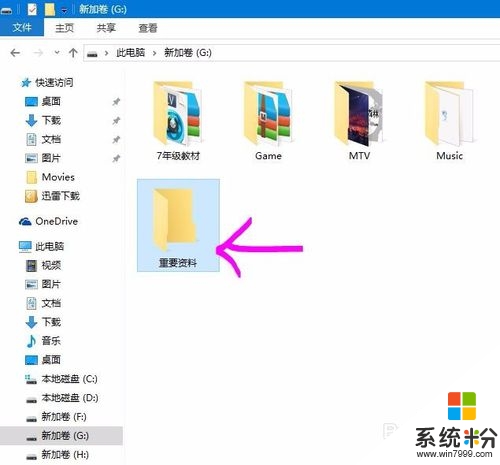
2、先來看看文件是如何隱藏,鼠標右鍵單擊需要隱藏的文件,看到最下角的“屬性”,再鼠標左鍵單擊“屬性”進入屬性操作窗口。
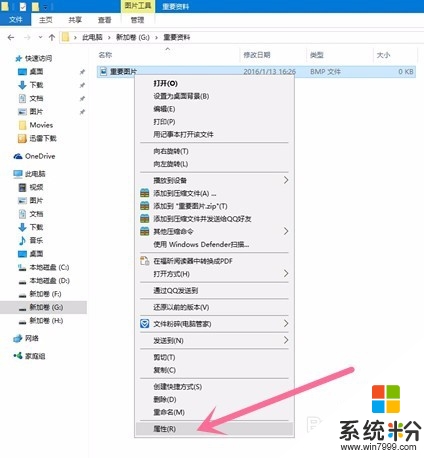
3、看到在文件屬性頁麵的”常規“選項內,隱藏是沒有被勾選的,我們可以把”隱藏“選項前的 勾選框 選中,然後再點擊確定,文件就被隱藏了。

4、確定後,我們可以看到 被選擇隱藏的文件圖示變成虛色的,但是還可以在文件夾內看得到,那是因為我們沒有選擇整個文件夾的顯示設定。繼續看下一步!
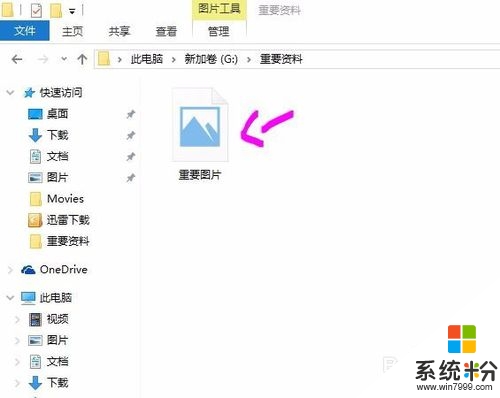
5、這時需要點擊圖示的文件夾的”查看“,調出文件夾選項的設定,在”查看“欄,找到 隱藏文件和文件夾,可以看到默認的是 ”顯示隱藏的文件、文件夾和驅動器“,我們需要把”不顯示隱藏的文件、文件夾或驅動器“前的選框給選中,然後點擊確定,這樣就會隱藏已經選擇隱藏的文件了!
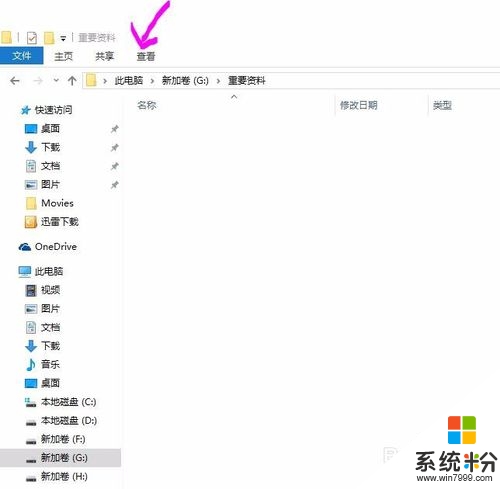
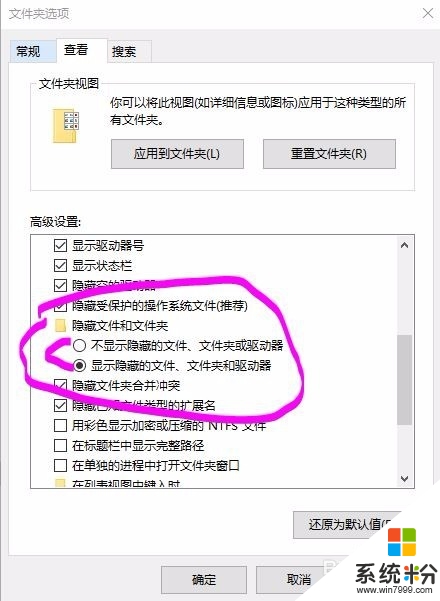
6、文件夾的整體隱藏也是可以做到的,鼠標右鍵點擊 文件夾,調出屬性,選擇隱藏前的勾選框,然後點擊確定,這時會跳出確認屬性更改,我們把”將更改應用於此文件夾、子文件夾和文件“前的勾選框選擇,點擊確定,那麼整個文件夾內的內容都被隱藏起來!
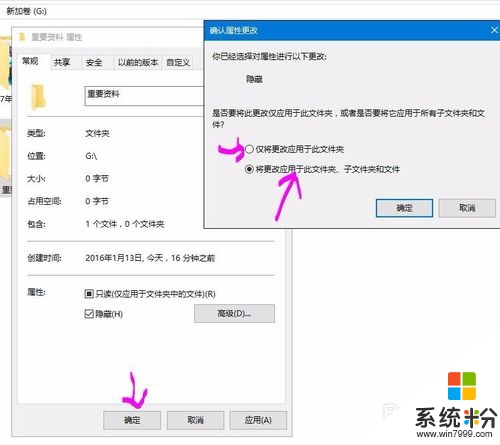
7、我們想要查看”隱藏的文件“非常的簡單,不需要再進入文件夾的係統來設定,隻需要點擊文件夾上部的”查看“,看到圖示的”隱藏的項目“隻要把前麵的勾選框選中,就可以查看已經隱藏的文件。
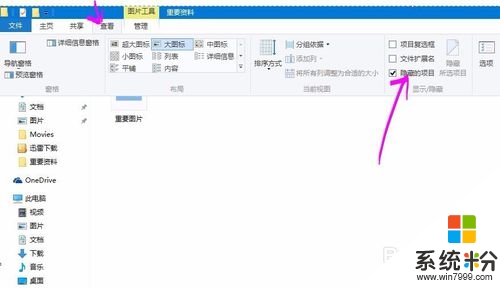
關於win10怎麼隱藏文件,應該大部分用戶都清楚了吧?設置方法並不複雜,隻要按照上述的步驟來就可以了。
win10相關教程